Excel求和操作全面教程:掌握多种函数应用与数据处理秘诀
- 问答
- 2025-10-28 08:36:21
- 30
最基础的求和:SUM函数 这是每个人最先学会的函数,用来计算一列或一行数字的总和。
- 用法:
=SUM(数字1, [数字2], ...)或者=SUM(起始单元格:结束单元格)。 - 示例:要计算A1到A10单元格所有数字的和,就在另一个单元格输入
=SUM(A1:A10),你也可以计算不连续单元格的和,=SUM(A1, A3, A5)。 (来源:Excel官方基础功能介绍)
带条件的求和:SUMIF和SUMIFS函数 当需要对满足特定条件的数据进行求和时,就需要它们。
-
SUMIF(单条件求和):只有一个条件。
- 用法:
=SUMIF(条件检查的范围, 指定的条件, [实际求和的范围])。 - 示例:有一个表格,A列是产品名称(如“苹果”、“香蕉”),B列是销售额,想计算所有“苹果”的销售额总和,公式为
=SUMIF(A:A, "苹果", B:B),意思是:在A列中寻找所有内容是“苹果”的单元格,然后对B列中对应的单元格求和。 (来源:Microsoft Support对SUMIF函数的解释)
- 用法:
-
SUMIFS(多条件求和):可以同时设置多个条件。
- 用法:
=SUMIFS(实际求和的范围, 条件范围1, 条件1, 条件范围2, 条件2, ...)。 - 示例:同上一个表格,现在想计算A列中“苹果”且B列销售额大于1000的总和,公式为
=SUMIFS(B:B, A:A, "苹果", B:B, ">1000"),注意,求和范围在第一个参数。 (来源:Microsoft Support对SUMIFS函数的解释)
- 用法:
忽略错误值的求和:AGGREGATE函数 当求和区域包含错误值(如#N/A、#DIV/0!)时,直接用SUM会报错,AGGREGATE可以忽略这些错误。
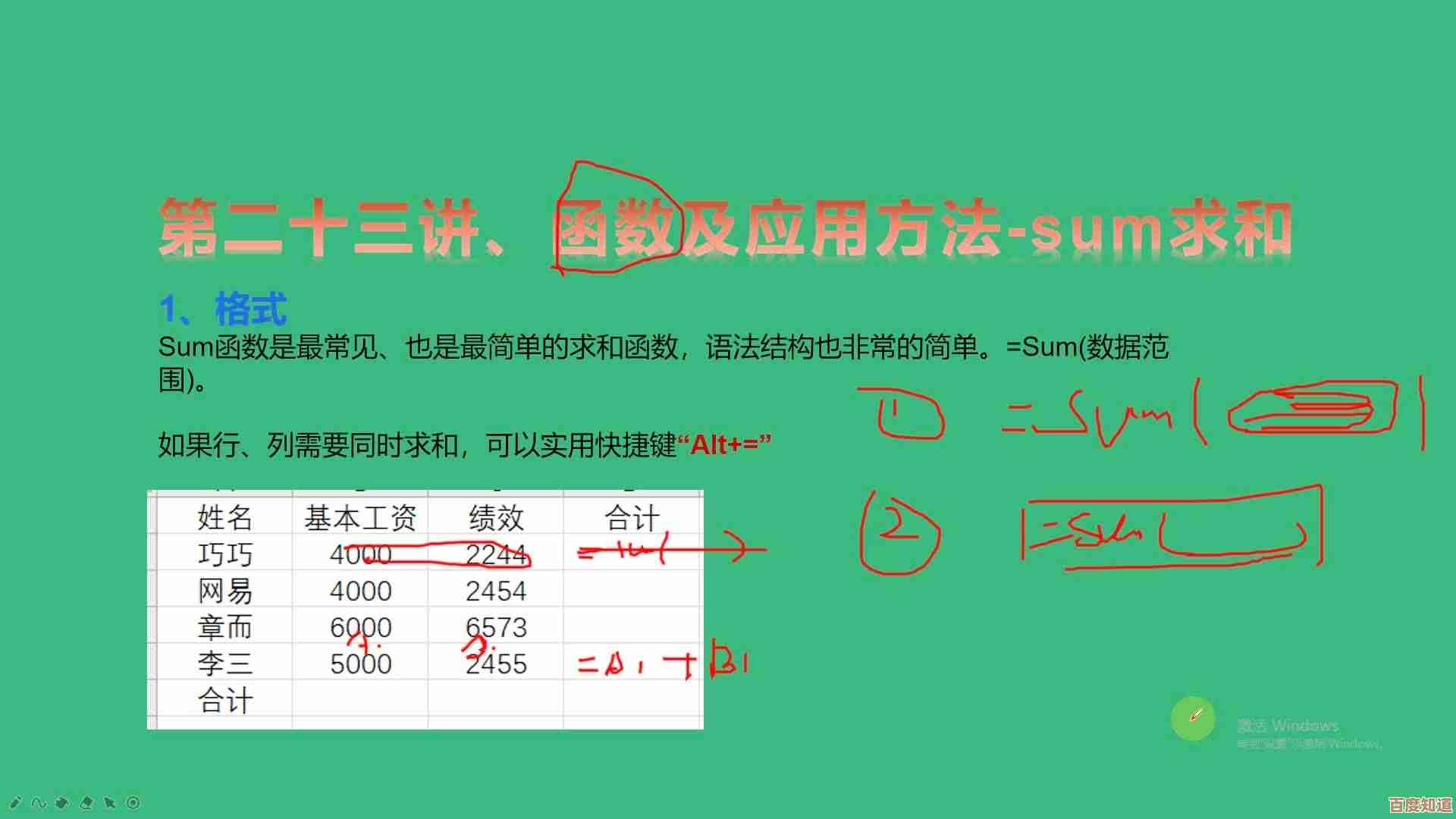
- 用法:
=AGGREGATE(功能代码, 忽略选项代码, 求和的区域)。 - 示例:要忽略错误值对A1:A10求和,公式为
=AGGREGATE(9, 6, A1:A10)。9代表SUM功能,6代表“忽略错误值和隐藏行”。 (来源:ExcelJet对AGGREGATE函数的教程)
动态求和与累计求和
-
动态求和(SUM + OFFSET/INDEX):当数据不断增加,希望求和范围能自动扩展,结合定义名称和使用OFFSET或INDEX函数创建动态范围,再套用SUM函数,但这属于较进阶的技巧,核心思想是让求和的区域范围可以自动变化。 (来源:多个Excel专家博客中关于动态范围求和的通用方法)
-
累计求和:计算到当前行为止的总和。
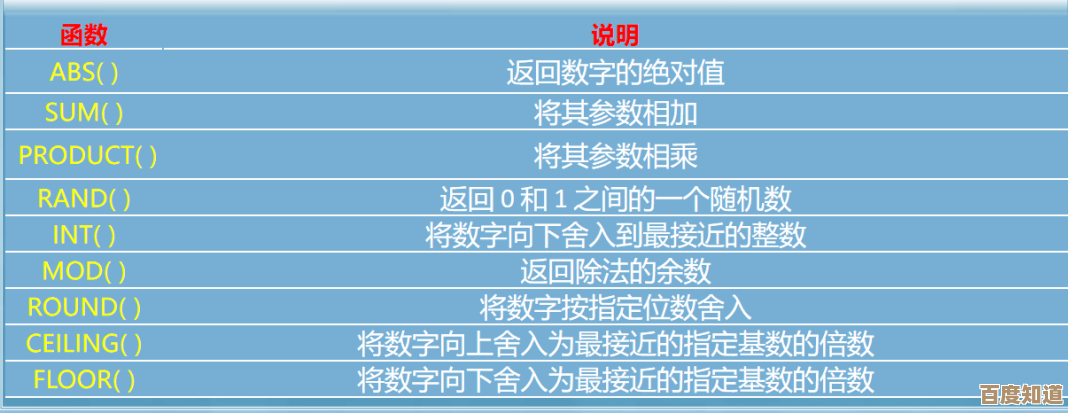
- 用法:使用绝对引用和相对引用,在B2单元格输入
=SUM($A$2:A2),然后向下拖动填充柄,这样,在B3单元格公式会变成=SUM($A$2:A3),实现逐行累计。 (来源:常规Excel教学中的经典案例)
- 用法:使用绝对引用和相对引用,在B2单元格输入
跨表求和:SUM + 3D引用 当多个工作表结构完全相同(如1月、2月、3月的销量表),需要快速计算所有表同一位置的总和。
- 用法:
=SUM(第一个工作表名:最后一个工作表名!单元格地址)。 - 示例:有名为“一月”、“二月”、“三月”的三张表,要计算这三张表所有A1单元格的和,公式为
=SUM(一月:三月!A1)。 (来源:Microsoft Support关于三维引用的说明)
处理“文本数字”的求和 有时数字是文本格式,导致SUM函数无法计算,结果为0。
- 解决方法1:使用
VALUE函数将文本转换为数值,再求和,如=SUM(VALUE(A1), VALUE(A2)),但更适用于少量单元格。 - 解决方法2(更高效):利用“分列”功能,选中数据列,点击“数据”选项卡下的“分列”,直接点击完成,即可将文本数字批量转换为数值。
- 解决方法3:在空单元格输入数字1,复制它,然后选中有文本数字的区域,右键“选择性粘贴”中选择“乘”,也能强制转换。 (来源:Excel常见问题排查的通用解决方案)
快捷键和其他技巧
- 快速求和快捷键:选中数据区域下方或右侧的空白单元格,然后按
Alt + =(Windows)或Command + Shift + T(Mac),可以快速插入SUM公式。 - 状态栏查看:选中包含数字的单元格区域,无需公式,Excel窗口底部的状态栏就会直接显示平均值、计数和求和值。 (来源:Excel软件内置帮助和快捷方式列表)
本文由称怜于2025-10-28发表在笙亿网络策划,如有疑问,请联系我们。
本文链接:http://waw.haoid.cn/wenda/49548.html








